MacでNVRAMをリセットする方法【2つの安全な手順】
 更新者 リサ・オウ / 06年2023月09日15:XNUMX
更新者 リサ・オウ / 06年2023月09日15:XNUMXこんにちは、みんな! ここ数日、Mac の時刻設定に問題が発生しています。 XNUMX時間ごとにどのように変化するかはわかりません。 また、Mac のディスプレイ解像度と明るさが自動的に変更されることがあります。 これらの問題は、何をすればよいのか分からず、私を悩ませています。 何をすべきか提案してもらえますか? よろしくお願いします!
問題の効率的な解決策は、Mac の NVRAM をリセットすることです。 このプロセスにより、Mac の時刻設定、起動ディスクの選択、ディスプレイの解像度、明るさなどの問題が確実に解決されます。
Mac で NVRAM をリセットするには、さらなるエラーを避けるために適切な方法が必要です。 その場合は、この記事に掲載した簡単で詳細な方法に従うことをお勧めします。 最良の結果を得るために、それに応じて実行してください。 準備ができたら、下にスクロールしてください。
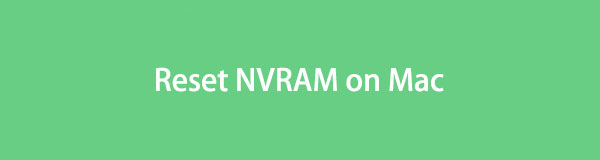

ガイド一覧
パート 1. ショートカットを使用して Mac で NVRAM をリセットする方法
起動コマンドを通じて Mac の NVRAM をリセットできます。 このプロセスでは、Mac を再起動し、その後キーの組み合わせを実行する必要があります。 最初の試行で正常に実行できれば、手順は迅速に完了します。 ただし、一度失敗すると、Mac の電源がオンになるまで待ってから、再度オフにする必要があります。 その場合、この手順には時間がかかりすぎます。
それを回避するには、以下の詳細な手順に従って、Mac の NVRAM をリセットする方法を学習してください。 進む。
ステップ 1アクセサリが Mac に接続されている場合は、取り外してください。 プロセスの影響を受けないようにするためです。 その後、 を長押ししてください。 出力 Mac キーボードのキーを押します。 画面にウィンドウが表示されるまで手を放さないでください。 その後、 をクリックしてください。 再起動 ボタンをクリックして Mac を再起動します。
ステップ 2Mac の電源が入る前に、すぐに を押してください。 Command + Option + P + R キーボードを使用してキーの組み合わせを操作します。 Mac が 2 回再起動するまでキーを押し続けてください。 古い Mac モデルを使用している場合は、再起動するとチャイム音が聞こえます。 一方、 Appleロゴ 新しい Mac モデルでは、表示されたり消えたりします。 その後ボタンを放し、Mac を再起動します。
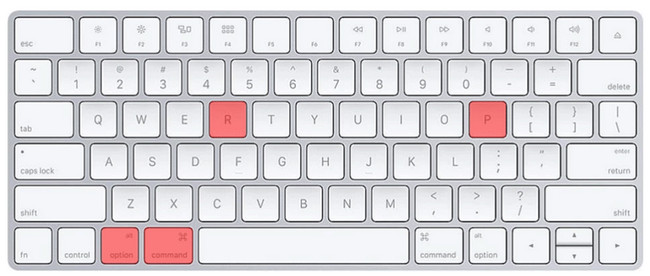
パート 2. ターミナルを使用して Mac の NVRAM をリセットする方法
代わりに、Mac のターミナル ツールを使用して NVRAM をリセットできます。 適切なコーデックを入力すると、最良の結果が得られます。 ターミナルでコードやコマンドを入力する場合は注意してください。 Mac に影響を与える可能性のあるさまざまなコマンドを実行しないように具体的にする必要があります。 スペースや文字はそれ以上でもそれ以下でもありません。
さらに、ターミナルが実行するコマンドは NVRAM のリセットだけではありません。 ファイルを削除したり、ドキュメントを開いたり、ファイルを操作したりすることができます。
以下では、ターミナルが Mac 上の NVRAM をリセットする方法を簡単に見てみましょう。 より安全なプロセスのために詳細な手順に従ってください。 進む。
ステップ 1Mac 上で実行中のプログラムをすべて閉じてください。 その後、画面左下の Finder アイコンをクリックしてください。 左側の [アプリケーション] ボタンを選択し、 ユーティリティ 右側のフォルダー。 それをクリックし、ダブルクリックします。 ターミナル アイコンをクリックして起動します。 黒いインターフェイスが画面に表示され、組み込みツールが正常に開いたことを示します。
ステップ 2にコードを入力します。 ターミナル 道具。 ターミナルに sudo nvram - c コードを入力してください。 を押します。 入力します その後、Mac キーボードでキーを押します。 後で、管理者のパスワードを求められます。 正しく入力してください。 その後、 は、shutdown-r sudoの今 再起動してリセットプロセスを開始するコード。
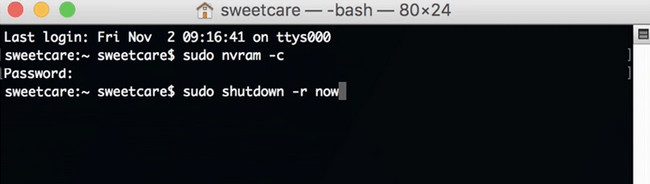
パート 3. FoneLab Mac Soup で Mac を最適化する方法
Mac のストレージが限られているために、私たちが判断できない未知のバグやエラーが発生することがあります。 これらの問題は、私たちの Mac に大きな影響を与える可能性があります。 試してみませんか FoneLabMacスイープ 最適化するには? このツールでできることは、 Mac のパフォーマンスを向上させる メンテナンス機能を利用して。 また、次のことを可能にするツールも提供します。 アプリをアンインストールする, ブラウザのキャッシュをクリアする、ジャンクファイルなどを削除します。

FoneLab Mac Sweepを使用すると、システム、電子メール、写真、iTunesのジャンクファイルを消去して、Macのスペースを解放できます.
- 類似の写真と重複ファイルを管理します。
- Macの詳細なステータスを簡単に表示します。
- より多くのストレージを取得するには、ゴミ箱を空にします。
さらに、他の 10 以上の機能を使用して、 Macの空き容量を増やす。 私たちのものを試してみませんか FoneLabMacスイープ? 以下でその仕組みをご覧ください。
ステップ 1この記事に掲載されている FoneLab Mac Sweet へのリンクをクリックしてください。 その後、チェックを入れます 無料ダウンロード ボタンをクリックしてツールをダウンロードします。 手動でセットアップし、その後起動します。
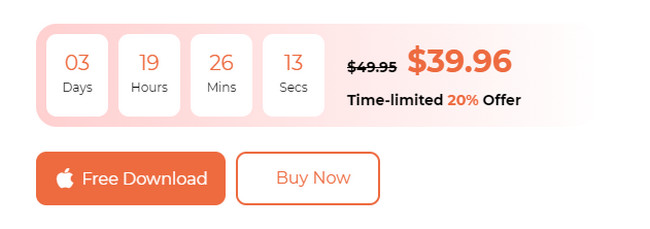
ステップ 2選択する BHツールキット ソフトウェアの最初のインターフェイスにあるアイコン。 その後、ツールの下にさらに 6 つの機能が表示されます。
ステップ 3を選択してください 最適化 ボタン。 後で、 スキャン 投稿の説明の下にあるボタン。 ツールは、フィーチャの下にあるデータをすぐに見つけます。 後で、結果ファイル全体のサイズが 詳しく見る ボタン。 クリックすると表示されます。
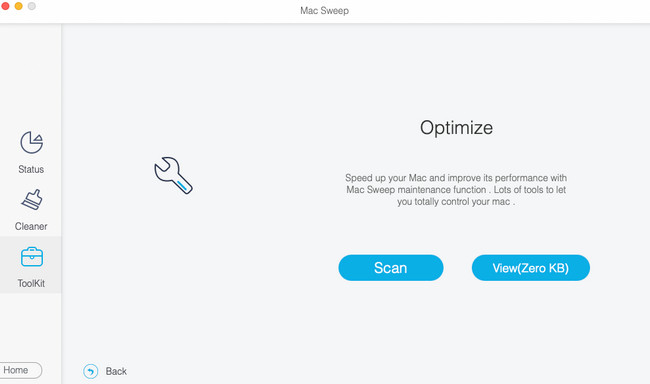
ステップ 4左側に分類が表示されます。 左側にある [Quicklook]、[Spotlight]、[プロキシ]、[ログイン]、および [サービス] オプションから選択します。 その後、右側で削除したいデータを選択します。 クリック 石斑魚 その後、 ボタンをクリックして Mac 上でそれらを削除し、最適化を開始します。
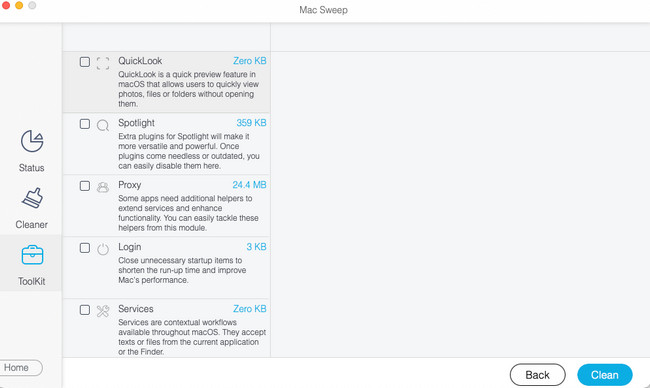

FoneLab Mac Sweepを使用すると、システム、電子メール、写真、iTunesのジャンクファイルを消去して、Macのスペースを解放できます.
- 類似の写真と重複ファイルを管理します。
- Macの詳細なステータスを簡単に表示します。
- より多くのストレージを取得するには、ゴミ箱を空にします。
パート 4. Mac で NVRAM をリセットする方法に関する FAQ
1. PRAM と NVRAM は同じですか?
いいえ。PRAM と NVRAM は、Mac システムに関して同じ役割を果たしません。 PRAM はパラメータ ランダム アクセス メモリとも呼ばれ、Mac の主要な詳細を保存します。 一方、不揮発性ランダム アクセス メモリとしても知られる NVRAM は、特定の設定を保存し、Mac 上でそれらの設定にすばやくアクセスすることのみを担当します。 ただし、Mac でリセットする手順は同じです。
2. Mac で NVRAM をリセットしても安全ですか?
はい。 Mac の NVRAM のリセットは、適切に実行すれば安全です。 これは、あなたが経験する Mac の誤動作の治療法です。 リセットプロセスでは、Mac 上のデータは XNUMX つも削除されません。 ただし、データをバックアップするかどうかによって異なります。 iCloud や Google Drive などのクラウドベースのストレージを使用できます。
3. NVRAM をリセットすると「Mac を探す」がオフになりますか?
NVRAM をリセットすると「Mac を探す」機能が無効になるのではないかと疑問に思っている方も多いでしょう。 それに対する簡単な答えは「はい」です。 その理由は、Apple が Find My Mac からのデータを Mac の NVRAM に保存しているためです。 この事実は、特に Mac が見つからない場合には憂慮すべきことです。 NVRAM を簡単にリセットすると、Mac の場所が失われます。
Mac NVRAM リセットについては以上です。 この記事のこのセクションに到達していただきありがとうございます。 私たちのツールもテストしてください。 FoneLabMacスイープ。 Mac からデータを消去して最適化できます。 このトピックに関して他にご質問はありますか? お知らせください。 以下にコメントしてください。 ありがとう!

FoneLab Mac Sweepを使用すると、システム、電子メール、写真、iTunesのジャンクファイルを消去して、Macのスペースを解放できます.
- 類似の写真と重複ファイルを管理します。
- Macの詳細なステータスを簡単に表示します。
- より多くのストレージを取得するには、ゴミ箱を空にします。
